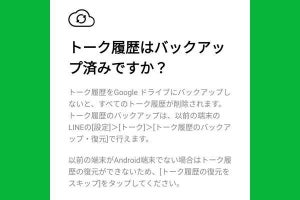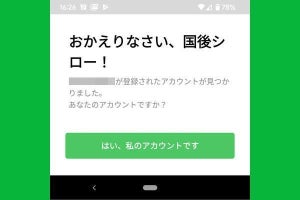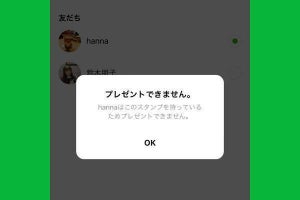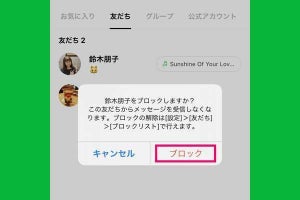LINEの「ノート」機能とは? どんなことができる?
LINEの「ノート」は掲示板のような役割を果たす機能です。過去のトークは流れて探しづらくなりますが、ノートに記載しておけば、すぐに確認できます。次回の集合日時と場所をメモしておいたり、いつか行きたいレストランをストックしていってもいいですね。
また、ノートは後からトークルームに追加された人も見ることができます。人数が多いグループの場合は、メンバーの自己紹介やルールを載せておくと、新しい参加者もとけ込みやすいでしょう。
ノート機能に投稿できるものは? 動画も可能?
ノートにはテキストのほか、画像、動画、URLのリンク、位置情報も投稿できます。トークルームとは異なり、保存期限が設けられていないため、画像や動画を長く保管しておく場所としても有効です。特に動画は「アルバム」に保存できないため、ノートを使うといいでしょう。
LINEで「ノート」を作成、投稿する方法
LINEのノート作成は、ノートを共有したい友だちやグループのトークルームで行います。トークルームでメニューを開き、「ノート」を選んでください。
はじめにテキストを投稿する方法を説明します。絵文字も挿入することができます。
ノートに投稿すると、トークルームにノートのサムネイルが自動的に送られます。トーク相手やグループのメンバーはそこからノートを開くことができます。また、ノートに投稿やいいね、コメントなどのアクションをすると、トークルームの参加者にプッシュ通知が届きます。
ノートに写真や動画、スタンプを投稿する
ノートに写真や動画、スタンプを投稿するには、投稿画面の下部にあるメニューを選び、投稿したいものを選択します。
-
写真や動画を投稿するには、画像ボタンをタップして、投稿したいものを選びます。複数選択すると、自動でレイアウトされます
-
スタンプボタンを押し、スタンプを選択します。背景色が自動で設定されるので、変えたい場合はパレットから選びます
ノートの投稿に背景色やアニメーション効果を設定する
ノートにテキストやスタンプを投稿するとき、背景に色を設定できます。長いテキストを入れると背景色が消えてしまうので、短めの文章にしましょう。テキストにはアニメーション効果も設定できます。文字がだんだん大きくなる動きなど5種類のアニメーション効果が用意されています。
ノートの投稿に「いいね」やコメントをつける
ノートに投稿には「いいね」やコメントをつけることができます。いいねは6種類の絵文字から選べます。トークルームではやり取りが流れてしまいますが、ノートのコメントで会話した内容は保存されるので振り返りやすいというメリットがあります。
LINEで「ノート」を編集、削除する方法
ノートの内容に追加したい情報があるときや間違いがあったときは、編集や削除をすることができます。ただし、編集・削除できるのはノートを作成した本人だけです。
-
【1】投稿を削除するには、メニューをタップし、「投稿を削除」をタップします
-
【2】確認ダイアログの「削除」をタップします。削除後は、トークルームからノートにアクセスしても「すでに削除された投稿です」と表示されます
ノートにつけたコメントやいいねを削除する
ノートにつけたコメントを削除するには、iPhoneでは左にスライド、Androidでは長押しして「削除」を選択します。いいねを削除するには、いいねボタンをタップすれば取り消されます。
ノート内の投稿やコメントを検索する
ノートの内容を検索することができます。検索はテキスト、メンバー、ハッシュタグで可能です。
LINEの「ノート」をもっと便利に使いこなす方法
LINEのノートには、位置情報を追加して場所を共有したり、LINE MUSICの楽曲を投稿する機能があります。また、リレー機能を使うと、複数のメンバーで共同編集が行えます。トークのバックアップに利用するのもよいでしょう。
ノートの投稿に位置情報を追加する
ノートには位置情報をつけることができます。位置情報を追加すると、スマホのマップアプリで場所を開けるため、待ち合わせなどに便利です。
-
【1】ノートの投稿画面を開き、「位置情報を追加」をタップします。メニューボタン(右端の三点ボタン)の「位置情報」からも追加できます
-
【2】投稿したい場所を検索し、チェックを付けて「追加」をタップします。現在地を送るには、地図右上の現在地ボタンで指定できます
ここでは、新規のノート投稿に位置情報をつける手順を紹介しましたが、既存の投稿を編集して位置情報を追加することもできます。
LINE MUSICの楽曲を投稿する
ノートでは、LINE MUSICの楽曲を共有することができます。LINE MUSICに加入していないユーザーは30秒間の再生になります。コメントで感想を言い合うと楽しいですね。投稿する前にあらかじめLINE MUSICアプリをインストールしておきましょう。
リレー機能を使って共同編集する
他のメンバーと投稿し合うリレー機能があります。1つのテーマに沿って、テキスト、画像、動画を投稿できます。ノートのトップ画面ではスライドのように再生され、開くと投稿がカードのように表示されます。旅行へ行ったときの写真や、グルメ情報などを集めるのにも向いています。
-
【1】ノートの画面で「+」ボタンをタップし、「リレー」をタップします
-
【2】タイトルを入力し、「投稿」をタップします。中央の「+」ボタンから画像を追加したり、リレーへの参加期間を変更することもできます
トークをノートに保存する
LINEの大事なトークをノートに保存することができます。複数のトークを選択すると、ひとつのノートにまとめられます。
LINEの「ノート」機能に関してよくある質問
ノート投稿の公開範囲を細かく指定できる?
ノートはそのトークルームにいるメンバー全員に共有されます。すなわち、特定の人だけを外すことなどはできません。もし、メンバーを絞り込みたい場合は、新たにグループを作り直しましょう。
ノートの通知をオフに設定できる?
ノートに投稿すると、トークルームにいる人のスマホにプッシュ通知されます。ただし、トークルームの通知をオフにしている場合は、ノートへの投稿も通知されません。また、ノートの投稿の通知だけをオフにはできません。一方、ノートにいいねやコメントがされた場合の通知はオフに設定できます。
ノートに投稿できる写真や動画、スタンプに制限はある?
画像、動画、スタンプは1つのノート投稿につき最大20個までに制限されています。位置情報は1つの投稿に1つです。スタンプについては、一般のスタンプは20個まで、サウンド付きスタンプやアニメーションスタンプは1個のみです。サウンド付きスタンプやアニメーションスタンプは一般スタンプと同時に添付できません。
ノートの投稿はLINE VOOM(旧タイムライン)に流れる?
かつてはノートへの投稿が「タイムライン」に表示されていましたが、現在の「LINE VOOM」にはノートの投稿は表示されません。
まとめ
LINEのトークは、話をしているうちに流れていってしまいますが、ノートならひとつの投稿に対する意見がまとまります。LINEを仕事に使いたい人にも便利ですね。ぜひノートを使いこなしてみてください。